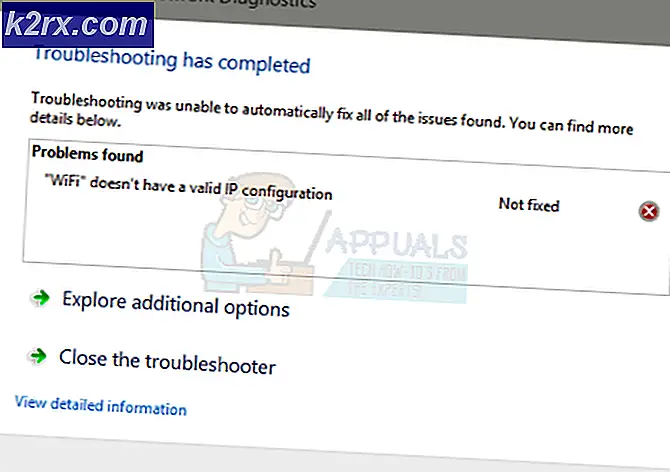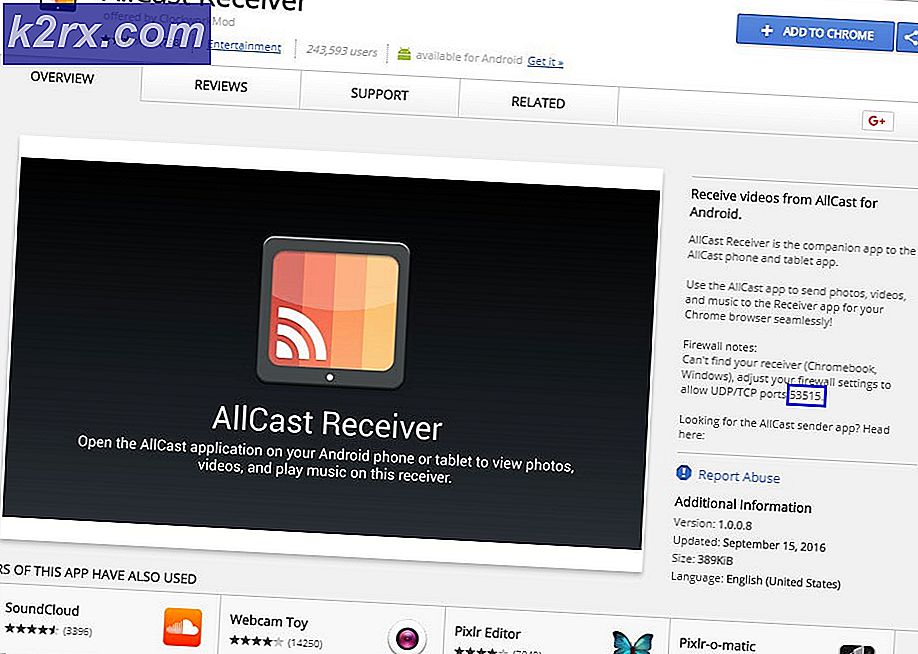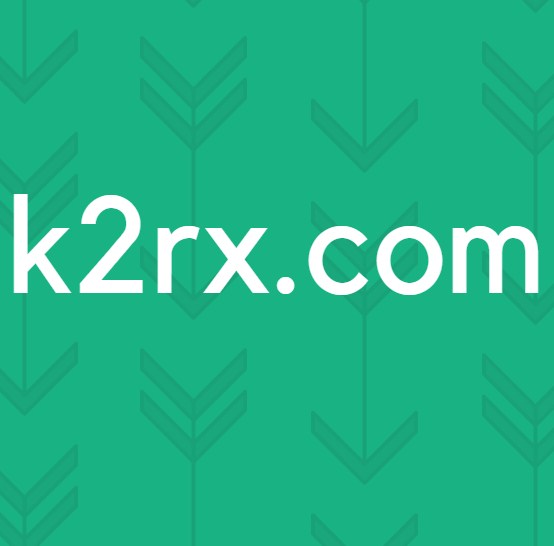Fix: Instagram fungerer ikke på Android / iPhone / iPad
Instagram er en af de mest populære applikationer til sociale medier på markedet. Det har en enorm følge og giver en platform for folk til at interagere og samarbejde. Det er en levende applikation med et fremragende samfund fra alle regioner.
Selvom applikationen vedligeholdes meget omhyggeligt, er der stadig flere problemer, der bugger brugerne. En sådan sag er, at Instagram ikke fungerer korrekt i smartphone-enheder (Android og iOS). Ansøgningen starter enten slet ikke, har ikke alle dens funktioner kører eller går ned mellemliggende. Dette problem er meget almindeligt og forekommer i ret stor skala. I denne artikel vil vi gennemgå alle årsagerne til, hvorfor dette sker, og løsningerne til at rette dem.
Hvad får Instagram til ikke at arbejde i Android / iOS?
Efter at have analyseret flere brugerrapporter og replikeret situationen på vores egne smartphones kom vi til den konklusion, at der er flere grunde til, at denne fejl opstår. De kan variere fra officielle problemer til lokale smartphonespecifikke. Her er nogle af årsagerne til, hvorfor Instagram ikke fungerer på din telefon:
Før du går videre med løsningerne, skal du sørge for at have dine legitimationsoplysninger ved hånden. Når vi rydder applikationsdataene eller geninstallerer dem, skal du indtaste dem. Du skal også have adgang til dit telefonnummer, hvis du har aktiveret totrinsbekræftelse.
Løsning 1: Kontrol af Instagram-status
Inden vi begynder at blande os med din applikations indstillinger, er det værd at kontrollere, at hvis de faktiske Instagram-servere er nede i backend. Hvis de er det, kan du ikke få adgang til Instagram korrekt og har problemer med at indlæse. Der er nogle tilfælde, hvor folk omkring dig måske er i stand til at bruge Instagram let, og det vil du ikke være i stand til; dette er normal opførsel og intet at bekymre sig om.
Du kan tjekke flere tredjepartswebsteder for at kontrollere, om Instagram faktisk er nede. Du kan endda gå over til brugerfora og kontrollere, om der er en løbende tråd i gang med problemet. Når du faktisk er sikker på, at der ikke er noget galt med serverne, kan du fortsætte og foretage fejlfinding af problemet på din computer.
Løsning 2: Kontrol af internetforbindelse
Hvis internetforbindelsen på din smartphone ikke er stabil, har du problemer med at oprette forbindelse til Instagram-tjenester. Dette er den førende årsag til, at brugere har problemer med at bruge Instagram og alle dens funktioner. I nogle tilfælde kan det se ud til, at applikationen slet ikke fungerer.
Derfor anbefales det, at du sørger for, at du ikke bruger en begrænset internetforbindelse. For det meste er forbindelser i organisationer og offentlige steder involveret i flere mekanismer eller fuldmagter, som ikke tillader, at flere applikationer fungerer som forventet. Prøv at ændre dit netværk ved at skifte til mobildata eller en anden Wi-Fi-forbindelse, og se om problemet bliver løst.
Løsning 3: Installation af den nyeste version af Instagram
Som nævnt tidligere frigiver Instagram-teamet hyppige opdateringer til applikationen nu og da. Disse opdateringer er målrettet mod de nyeste udgaver af applikationen og indfører nogle gange yderligere stabilitet og nye funktioner. Hvis du holder tilbage, skal du opdatere din ansøgning så hurtigt som muligt.
Til Android-brugere:
I dette trin navigerer vi til Android Play-butikken, og ved at gå til fanen Opdater opdaterer vi applikationen til den nyeste tilgængelige version.
- Åbn Play Butik på din Android-enhed. Nu glide skærmen mod højre fra venstre side, og en ny proceslinje vises. Klik på Mine apps og spil.
- Naviger nu til fanen Opdateringer. Søg nu efter Instagram og foran den skal du klikke på Opdatering
Applikationen begynder nu automatisk at opdatere. Når den er opdateret, skal du åbne applikationen og kontrollere, om problemet er løst.
For iPhone / iPad-brugere:
I dette trin navigerer vi til AppStore i din iDevice og opdaterer applikationen derfra.
- Åbn App butik applikation på din iDevice.
- Vælg nu Opdatering knap til stede nederst til højre på skærmen.
- Find nu Instagram på listen. Hvis den er til stede, vil der være en opdatering tilgængelig. Klik på Opdatering.
Når applikationen er opdateret, skal du åbne appen og se, om problemet er løst.
Løsning 4: Opdatering af dit operativsystem
Uanset om du er en Apple- eller Android-bruger, skal du have det nyeste operativsystem installeret på dine enheder. OS-opdateringerne er målrettet mod at øge stabiliteten og løse eventuelle problemer ud over at tilføje nye funktioner. Hvis du bruger et meget forældet operativsystem, der ligger flere opdateringer bag, anbefales det, at du opdaterer hurtigst muligt. Her er trinene til at kontrollere opdateringer i Android og iPhone.
Til Android:
Her navigerer vi til indstillingerne på din Android-enhed og søger efter eventuelle opdateringer.
- Åbn Indstillinger i din Android-app ved at trykke en gang på applikationen.
- Når du er i indstillingerne, skal du navigere ned og klikke på efter søgning Software opdatering.
- Nu vil der være flere muligheder til stede. Klik på Download opdateringer manuelt.
- Nu begynder din telefon automatisk at søge efter opdateringer. Hvis der er nogen, skal du sørge for at lade dem installere. Efter genstart af din telefon skal du kontrollere, om problemet er løst.
Til iPhone / iPad:
I disse trin navigerer vi til indstillingerne på din iDevice og opdaterer den derfra.
- Åbn Indstillinger applikation i din iDevice fra startmenuen.
- Klik nu på Generel og derefter videre Software opdatering.
- Nu, hvis din iPhone allerede er opdateret til den nyeste version, vil du se en meddelelse 'Din software er opdateret'. Hvis det ikke er tilfældet, venter der en softwareopdatering på dig. Installere det og genstart din telefon.
Åbn nu Instagram-applikationen, og kontroller, om problemet er løst.
Løsning 5: Rydning af applikationsdata (til Android)
Hver applikation i Android OS har applikationsdata gemt i systemet til lagring af applikationens præferencer, brugernavn, adgangskode og andre detaljer. Du kan tænke på den samlede lagerplads på Instagram som to mellemrum. Den ene del indeholder applikationens basisfiler, som de downloades af PlayStore. Den anden del indeholder brugerens præferencer, brugerens konto osv. Den anden del kan være i en fejltilstand eller gemme dårlige konfigurationer. For at løse dette problem rydder vi dine applikationsdata og ser, om dette løser vores problem.
Bemærk: Du bliver nødt til at indtaste dine legitimationsoplysninger igen for at logge ind på applikationen igen.
- Åbn Indstillinger applikation og klik på Apps.
- Find Instagram fra listen. Klik nu på Opbevaring.
- Nu får du to muligheder, dvs. Slet data og Ryd cache. Klik på begge indstillinger.
- Start nu Instagram-applikationen igen, og kontroller, om problemet er løst.
Løsning 6: Geninstallation af Instagram
Hvis alle ovenstående metoder mislykkes, og du stadig ikke kan få Instagram til at fungere, er der en høj mulighed for, at dine installationsfiler enten er korrupte eller ufuldstændige. Desuden, hvis du bruger en 'ændret' version af applikationen efter jailbreak eller bruger tredjepartsudviklere, anbefales det at du vender tilbage til standardapplikationen og ser om dette gør tricket for dig. I denne løsning vil vi geninstallere applikationen på din enhed.
Bemærk: Sørg for, at du også afinstallerer alle andre Instagram-relaterede applikationer såsom Boomerang osv.
Til Android:
Først afinstallerer vi applikationen lige fra startskærmen og navigerer derefter til PlayStore for at installere applikationen igen.
- Trykke og Holde Instagram-applikationen. Når andre indstillinger vises, skal du klikke på Afinstaller.
- Naviger nu til Legetøjsbutik på din enhed og søg efter Instagram øverst på skærmen.
- Åbn applikationen, og vælg Installere fra indstillingerne.
- Når applikationen er installeret, skal du starte den og kontrollere, om problemet er løst.
Til iPhone / iPad:
Hovedtrinene er mere eller mindre de samme i iDevices. Bare måden at gøre dem på kan være lidt anderledes. Følg nedenstående trin:
- Naviger hvor Instagram er placeret på din enhed. Trykke og holde ansøgningen. Applikationerne starter nu nogle animationer.
- Tryk nu på kryds ikonet til stede øverst til venstre og klik på Slet når du bliver bedt om at slette dataene.
- Naviger nu til App butik og søg efter Instagram. Åbn posten og Installere det på din enhed.
- Start nu applikationen, og kontroller, om problemet er løst.
Løsning 7: Kontrol af din telefons hardware
Der er meget 'sjældne' tilfælde, hvor din telefon har så lav hardware, at applikationen ikke fungerer korrekt i den. Det fungerer muligvis kun med halvdelen af sådanne funktioner, ellers kan applikationen gå ned i ny og næ. Dette er meget almindeligt blandt ældre telefoner. Med gamle mener vi telefoner som Samsung S1 eller S2.
Så hvis du har en ældre telefon, skal du overveje at opgradere den og derefter prøve at se, om Instagram fungerer som forventet.
Løsning 8: Brug af desktopalternativ
Selvom Instagram primært er en mobilapplikation, har den også lanceret en web version, der giver brugerne mulighed for at udføre nogle mindre funktioner. Du vil ikke være i stand til at tage billeder, lave direkte beskeder osv., Men vil være i stand til at se indlæg og andre brugere.
Naviger til Officiel hjemmeside for Instagram. Her har du to muligheder for at logge ind; enten via en konto eller via Facebook. Vælg den rigtige mulighed, så logges du ind på din konto.
Tips:
Der er nogle operationelle tip, som du kan følge ud over ovenstående løsninger:
- Prøve lukker (fra listen over de seneste apps) og åbning ansøgningen.
- Sørg for, at der ikke er mange applikationer, der kører i baggrund.
- Sørg for, at du ikke starter applikationen i nogen sandkasse.
- Hvis du bruger en emulator, kan der opstå problemer, så prøv at skifte til en faktisk smartphone.